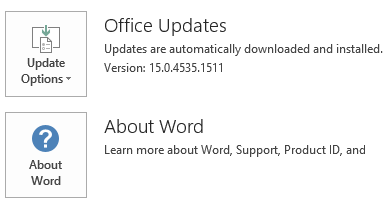Въведение
Тази статия се описва актуализация 2837643 за Microsoft Office 2013 и Office Home и Student 2013 RT, издаден на 12 ноември 2013 г. Изтеглените връзки за тази актуализация също са включени тук.Тази актуализация осигурява последните корекции за Office 2013. Тя също така включва подобрения в стабилността и производителността.
Изтеглете и инсталирайте актуализацията
Можете да използвате Windows Update да изтеглите и инсталирате актуализация (препоръчва се).Notes
-
Актуализацията за Office Home и Student 2013 RT е достъпен само от Windows Update.
-
Тази актуализация се отнася за базирани на MSI Office 2013 издание. Тази актуализация се отнася за изданието на Office 2013 Click-to-Run като Microsoft Office 365 Home.
-
Стартиране на приложение от Office 2013 например Microsoft Word 2013.
-
В менюто файл щракнете върху акаунта.
-
За версия на Office 2013 Click-to-Run се показва Опции за актуализиране на елемент. За базирани на MSI Office 2013 издание не се показва Опции за актуализиране на елемента.
Издание на Office 2013 Click-to-Run
Базирани на MSI издание на Office 2013
За повече информация как да изтеглите файлове за поддръжка на Microsoft щракнете върху следния номер на статия в базата знания на Microsoft:
119591 как да получите файлове за поддръжка на Microsoft от онлайн услугиMicrosoft е сканирал този файл за вируси. Microsoft използва най-новия софтуер за откриване на вируси, който е достъпен към датата на публикуване на файла. Файлът е записан на сървъри с повишена защита, които помагат за предотвратяването на неупълномощени промени във файла.
Информация за рестартиранеНе трябва да рестартирате компютъра след инсталирането на тази актуализация.
Проблеми, които тази актуализация решава
-
Когато използвате докосване жестове широкоекранни устройства в PowerPoint 2013, лентата с мишката понякога се появява в долния ляв ъгъл на слайд.
-
Когато използвате докосване плъзнете навигация да преминете към следващия слайд в изглед на слайдшоу в презентация на PowerPoint 2013, неочаквано се показва предишния.
-
Когато отворите диалоговия прозорец Опции в японската версия на Lync 2013, може да щракнете върху бутона OKОткази помощ .
Допълнителна информация
Тази актуализация съдържа файлове, които са изброени в следващите таблици.32-bitMSO-x-none.msp информация
|
Име на файл |
Версия на файла |
Размер на файла |
Дата |
Време |
|---|---|---|---|---|
|
Mso.dll.x86 |
15.0.4551.1005 |
25,842,368 |
20-Oct-2013 |
20:09 |
|
Msores.dll |
15.0.4551.1001 |
69,726,912 |
17-Oct-2013 |
03:22 |
|
Office.dll |
15.0.4551.1005 |
457,384 |
20-Oct-2013 |
20:09 |
Информация за файла msointl-en-us.msp
|
Име на файл |
Версия на файла |
Размер на файла |
Дата |
Време |
|---|---|---|---|---|
|
Msointl.dll |
15.0.4543.1000 |
3,601,600 |
17-Oct-2013 |
03:23 |
|
Msointl.rest.idx_dll |
15.0.4496.1000 |
1,484,400 |
17-Oct-2013 |
03:23 |
64-bitMSO-x-none.msp информация
|
Име на файл |
Версия на файла |
Размер на файла |
Дата |
Време |
|---|---|---|---|---|
|
Mso.dll.x64 |
15.0.4551.1005 |
35,991,232 |
20-Oct-2013 |
20:18 |
|
Mso.dll.x86 |
15.0.4551.1005 |
25,842,368 |
20-Oct-2013 |
20:48 |
|
Msores.dll |
15.0.4551.1001 |
69,726,912 |
17-Oct-2013 |
03:25 |
|
Msores.dll.x86 |
15.0.4551.1001 |
69,726,912 |
17-Oct-2013 |
03:29 |
|
Office.dll |
15.0.4551.1005 |
457,384 |
20-Oct-2013 |
20:18 |
Информация за файла msointl-en-us.msp
|
Име на файл |
Версия на файла |
Размер на файла |
Дата |
Време |
|---|---|---|---|---|
|
Msointl.dll |
15.0.4543.1000 |
3,627,200 |
17-Oct-2013 |
03:25 |
|
Msointl.rest.idx_dll |
15.0.4496.1000 |
1,484,384 |
17-Oct-2013 |
03:25 |
Office Home и Student 2013 RTMSO-x-none.msp информация
|
Име на файл |
Версия на файла |
Размер на файла |
Дата |
Време |
|---|---|---|---|---|
|
Msores.dll |
15.0.4551.1001 |
70,963,352 |
17-Oct-2013 |
03:22 |
|
Office.dll |
15.0.4551.1005 |
476,624 |
20-Oct-2013 |
20:12 |
Информация за файла msointl-en-us.msp
|
Име на файл |
Версия на файла |
Размер на файла |
Дата |
Време |
|---|---|---|---|---|
|
Msointl.dll.arm.1033 |
15.0.4543.1000 |
3,676,216 |
17-Oct-2013 |
03:22 |
Windows 8
-
Плъзнете от десния край на екрана и после натиснете търсене. Ако използвате мишка, посочете долния десен ъгъл на екрана и след това щракнете върху търсене.
-
Въведете windows update, докоснете или щракнете върху Настройки, след което докоснете или щракнете върху Преглед на инсталирани актуализации в резултатите от търсенето.
-
В списъка с актуализации Намерете и след това докоснете или щракнете върху актуализация 2837643, след което докоснете или щракнете върху деинсталирай.
Windows 7
-
Щракнете върху Старт и след това върху Изпълнение.
-
Въведете Appwiz.cplи след това щракнете върху OK.
-
Щракнете върху Преглед на инсталирани актуализации.
-
В списъка с актуализации Намерете и щракнете върху актуализация 2837643 и след това щракнете върху деинсталирай.
Office System TechCenter съдържа последните актуализации за администриране и стратегически ресурси за разполагане за всички версии на Office. За повече информация относно Office System TechCenter посетете следния уеб сайт на Microsoft: